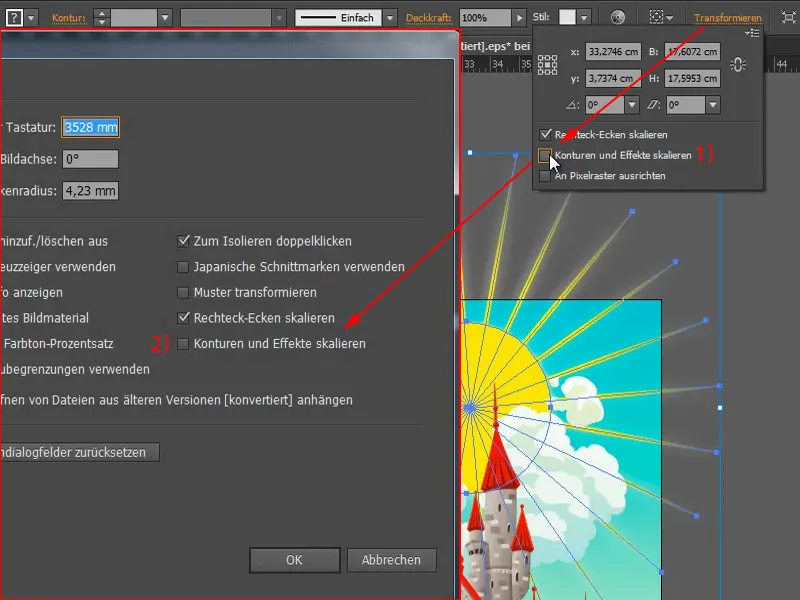Következő probléma: Itt van egy szép napocska.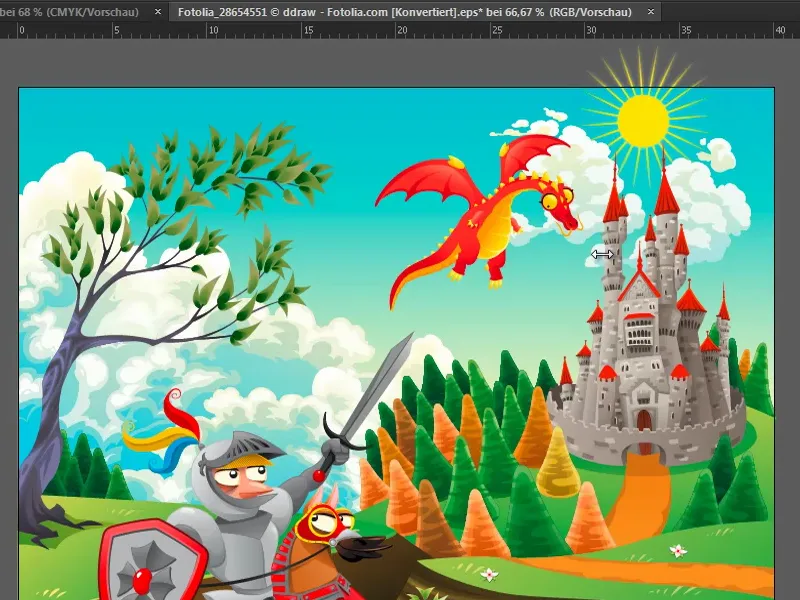
Ezt szeretném kicsit átskálázni. Ha a sugarakra kattintasz, láthatod, hogy az egy Kontur 2 pont vastagságú és változó szélességű profillal.
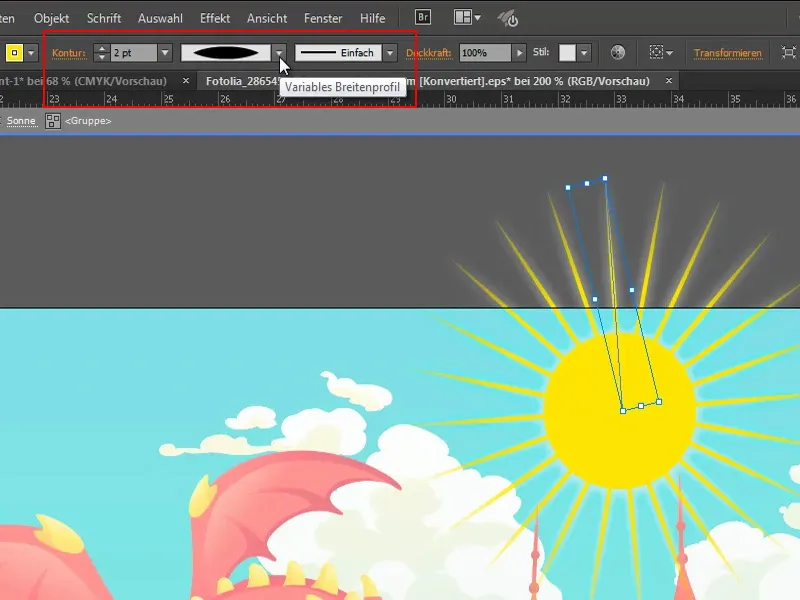
Ha most kicsire skálázom, akkor az a gond merül fel, hogy a kontúr megmarad, a napocska már nem is úgy néz ki, mint napocska, inkább mint napraforgó. Hogyan lehetne megakadályozni, hogy a skálázáskor a kontúr és az effektek is átskálázódjanak? Ehhez először minden visszavonom Ctrl + Z.
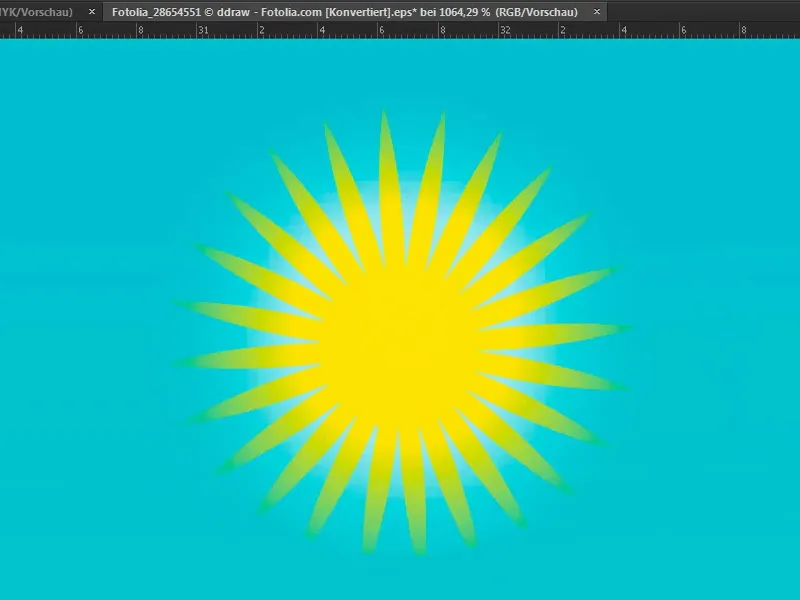
Kontúrok és effektek skálázása beállításokon keresztül
Két lehetőség van most: Belépek a beállításokba Ctrl+K. Itt azonnal a Általános- lap alatt a Kontúrok és effektek skálázása négyzetet bejelölöm.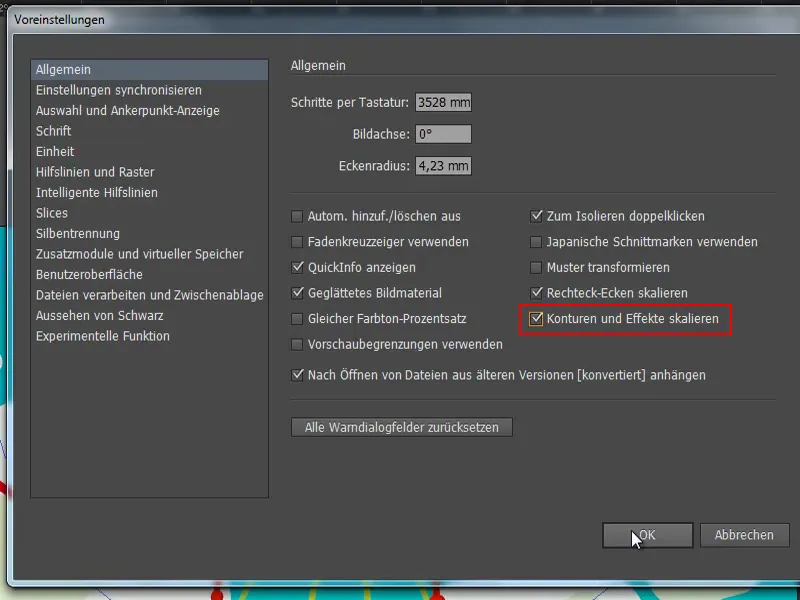
Ha most skálázom a napot (amikor nyomva tartom az Shift- gombot, ez arányosan történik), akkor az effektek és kontúrok is átvitték. Tehát a napocska még mindig jól néz ki, még akkor is, ha sokkal, sokkal nagyobbra tenném. Így kell lennie.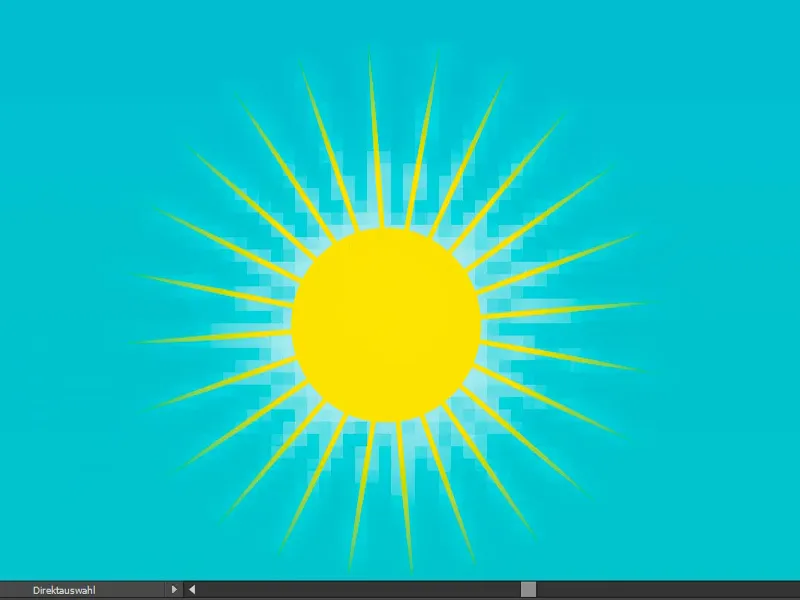
Kontúrok és effektek skálázása Transformálási beállításokon keresztül
A második módszer az eléréshez: Egyszerűen kattints a Transzformálás (1) gombra, mert az Illustrator CC-verziójától lehet Kontúrok és effektek skálázását aktiválni (2).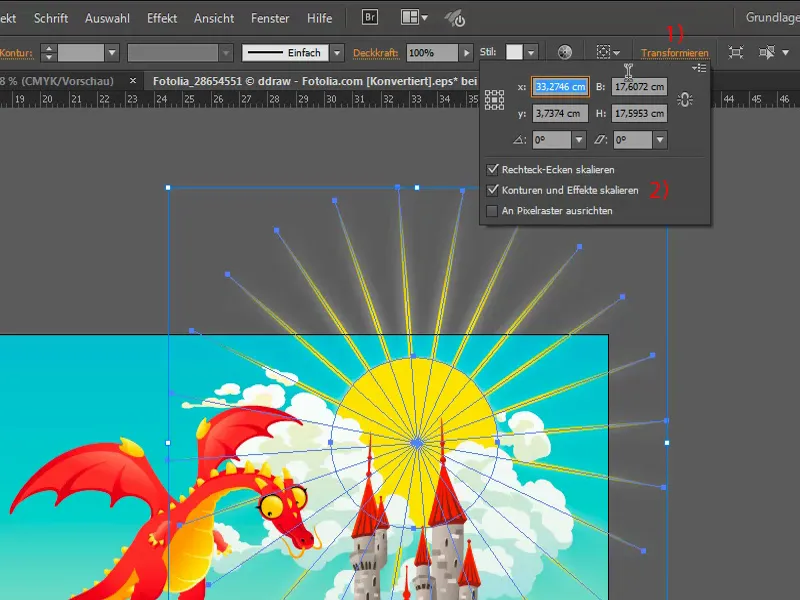
Ha ezt eltávolítom (1), akkor ugyanakkor a beállításokból is eltávolítva van (2).